ドコモのサービスを使おうとした時、dアカウントが求められて
「あれ?自分はdアカウントを持っていたっけ?」
「dアカウントが無いとドコモのサービスは使えない?」
と疑問に思うことがあると思います。
ドコモのサービスを使う際、ほとんどのサービスでdアカウントが必要になります。
- dアニメストアを使いたい
- d払いを使いたい
- ahamoを契約したい
これらのサービスを使う上でdアカウントの登録は必ず必要です。
今回は初めてドコモのサービスを使う方向けに
dアカウントの発行方法を分かりやすく画像付きで解説していきます。
dアカウントの発行方法が分からない方や
途中で表示される文言の意味が分からず不安に感じている方は
ぜひ最後までお読み頂き、安心してdアカウントを作って頂ければと思います^^
- 初めてドコモのサービスを利用する方
- ドコモのキャッシュレス決済を使いたいからdアカウントが必要
- ahamoに乗り換えたいからdアカウントが必要
①dアカウントとは
dアカウントは、ドコモのサービスを利用する上で必要なIDです。
現在利用中のメールアドレスや自身の好きな文字列で作ることができ
スマートフォンやタブレット、パソコンから契約状況や料金の確認
お手続をする際のログインに使います。
dアカウントの特徴としては、以下のようなものがあります。
- dマーケットやdアニメストアなど、ドコモが提供するサービスを利用できる。
- d払いやdカードなどの決済サービスでも利用することができる。
- dポイントの還元などの特典が受けられる。
アカウントの登録は無料です。
ドコモのサービスを利用するには必要不可欠となります。
②dアカウントを発行するメリット
dアカウントはドコモのサービスを利用する上で必要なアカウントです。
ドコモのサービスは多岐に渡るためアカウントをひとつ持っておくことで
スマートフォンやタブレットを利用する上で多くのサービスを利用できます。
- ショッピング:dショッピング、dファッション、dトラベル、
- 動画視聴:dアニメストア、Lemino
- 決済:d払い、dカード
③dアカウントの発行方法

dアカウントを作るにあたりいくつか事前に用意しておくものがあります。
と言っても本人確認書類や印鑑が必要なわけではありません。
ケータイ電話やスマートフォンを使っているのであれば誰しもが持っているものです。
- ケータイ電話番号
- ケータイメールアドレスもしくはパソコンメールアドレス
- dアカウントを使う時のパスワードをあらかじめ考えておく
以上を用意できたらdアカウントを作っていきましょう。
3.1 dアカウント公式サイトにアクセス
①スマートフォンやパソコンから、dアカウント公式サイトにアクセスします。
safariやChromeなどで「dアカウント」と検索
もしくはこちらにアクセス→dアカウントサイト
②Gmail、yahoo!、ドコモのメールアドレスかその他のメールアドレスを選択。
今回はGmailを使っていきます。
③次へ進むを押す。
。
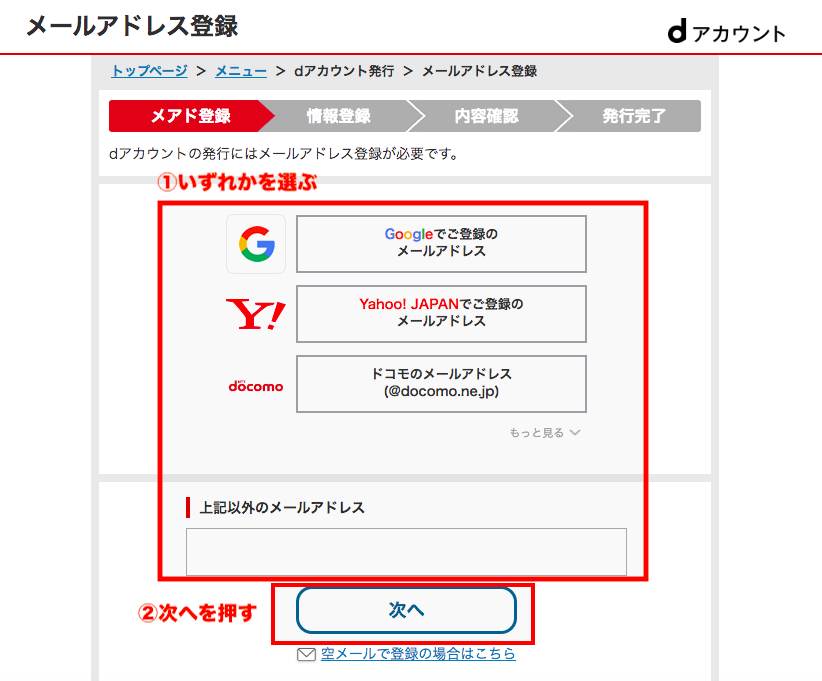
3.2 ログイン
Gmailを選んだ場合、Googleへのログインが求められます。
①メールアドレスを入力
②次へを押す。
③パスワードを入力する。
Gmailで登録する場合はGoogleアカウントのパスワード
yahoo!IDで登録する場合はyahoo!IDのパスワードを入力しましょう。
④次へを押す。
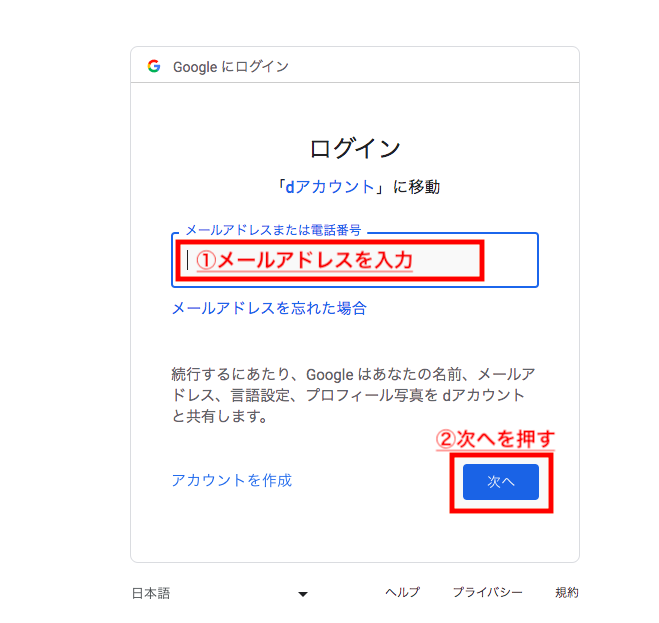
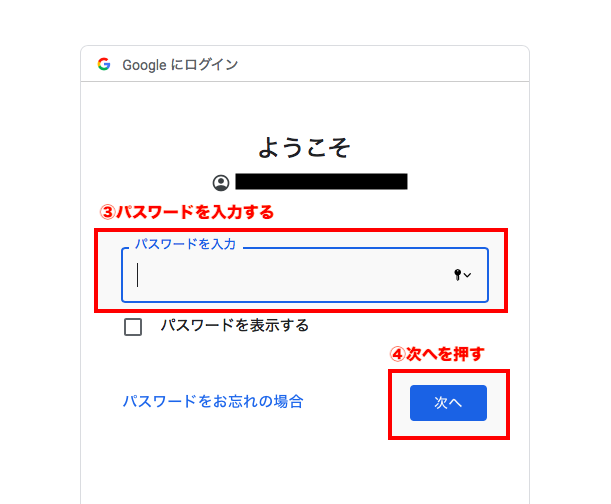
3.3 dアカウントのIDを決める
①好きな文字列で作成する。
もしくはひとつ前で決めたメールアドレスをIDにする。
迷ってしまう方は連絡先メールアドレスにすると楽です。
②入力したら次へ進む。
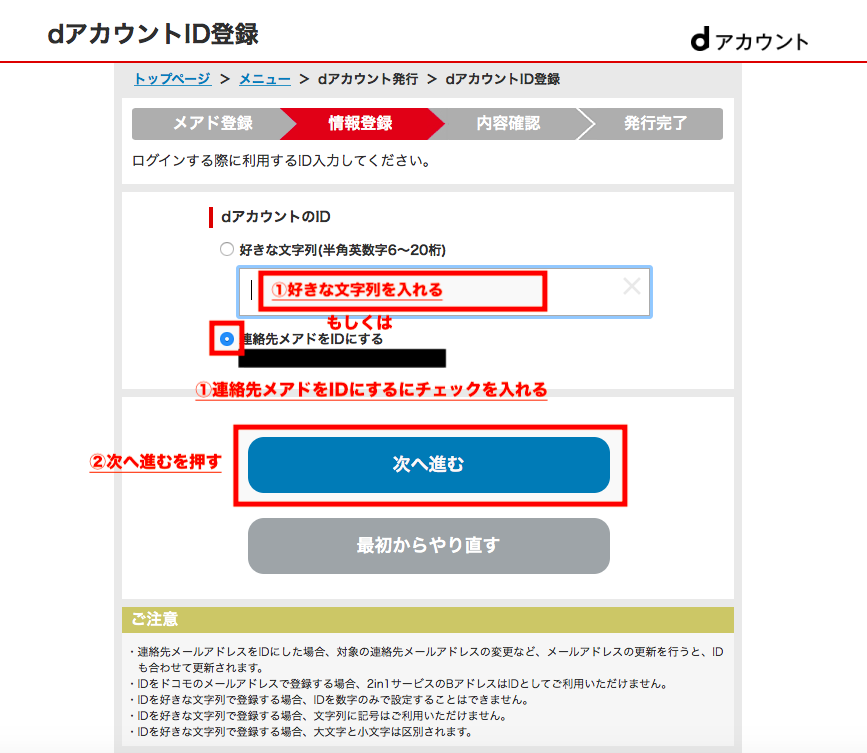
3.3.1 気になるポイント① dアカウントは後から変えられる?

最初に決めたIDやメールアドレスって変えられない印象ありますよね?
Gmailやyahoo!のアドレスなどは一度決めたら変更ができません。
dアカウントはどうなのか。
- dアカウントは後から変可能
- パスワードも変更可能
- IDを登録したメールアドレスにすると、メールアドレスを変えたらIDも自動で変更される
後から変更可能ならとりあえず決めちゃうのが良いですねっ。
パスワードは前に使ったのは使えないから注意だね。
情報漏洩を防ぐ意味でも仕方ないね。
3.4 基本情報入力
基本情報入力はdアカウントのパスワーを決めるのを含め
個人情報の入力が求められます。
ここが最も面倒な行程ですが頑張って入力していきましょう。
基本情報は次のような情報を入力します。
①必要事項を入力します。
- 名前
- 生年月日
- メールアドレス
- パスワード
- 電話番号(オプション)
②2段階認証の設定に「強」か「弱」を入れる。
強にした場合はログイン時に連絡先携帯電話番号へ認証コードが送られてくる。
セキュリティに関してあまり深く考えない場合は「強」が推奨です。
③信頼端末を登録する
信頼端末の登録はどちらでも構いません。
登録しておくとログインの手間が省ける時がある程度に考えておきましょう。
④Myインフォメールの受信設定
煩わしいメールを増やしたくない方はチェックを外しておきましょう。
⑤すべての項目が入力できたら、「登録する」をクリックします。
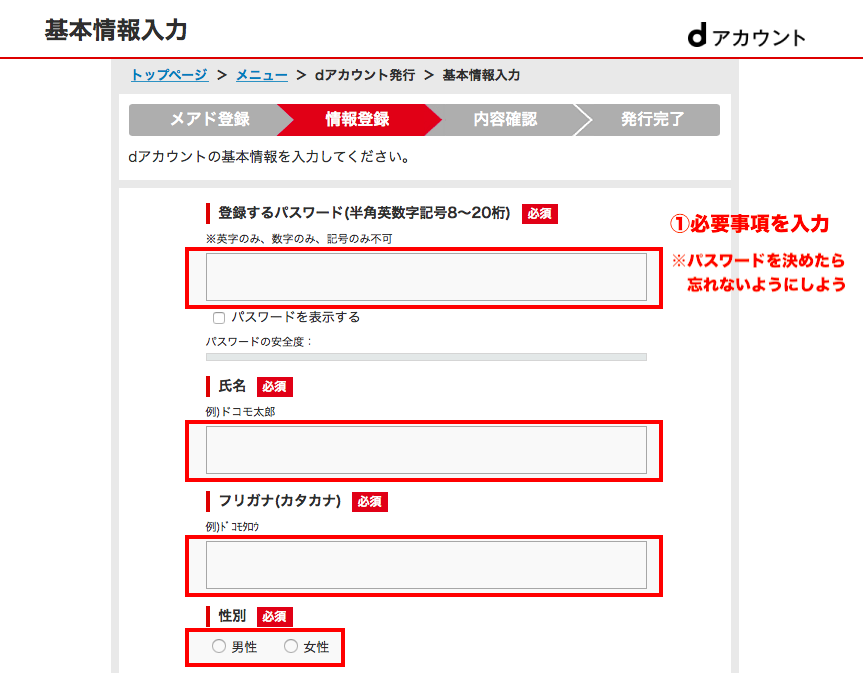
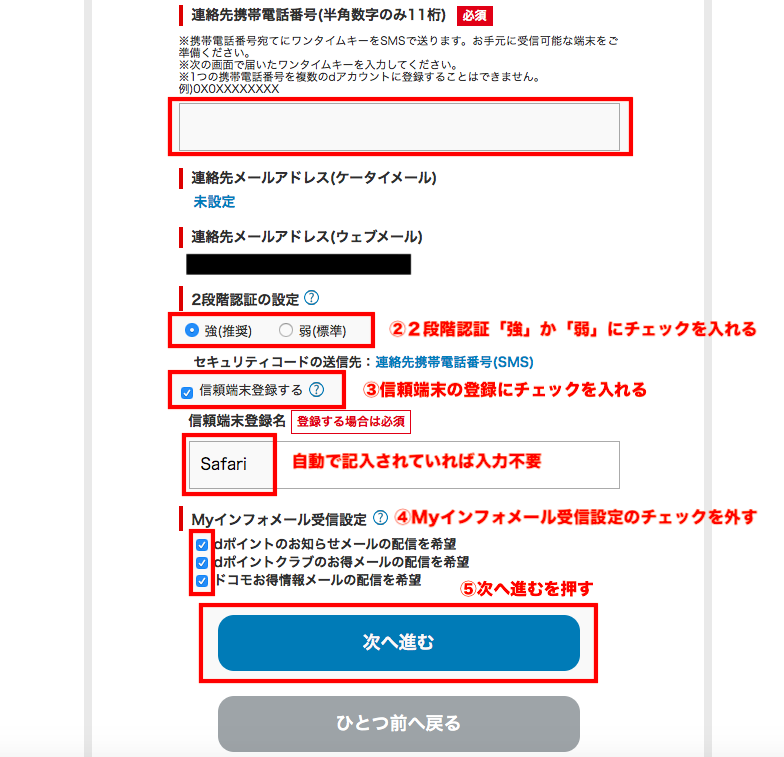
3.5 ワンタイムコードの入力
基本情報を入力して次に進むと
①ワンタイムコードがご利用の携帯電話やスマートフォンに届きます。
②メッセージアプリやSMSアプリを開きます。
③6桁ワンタイムコードを確認します。
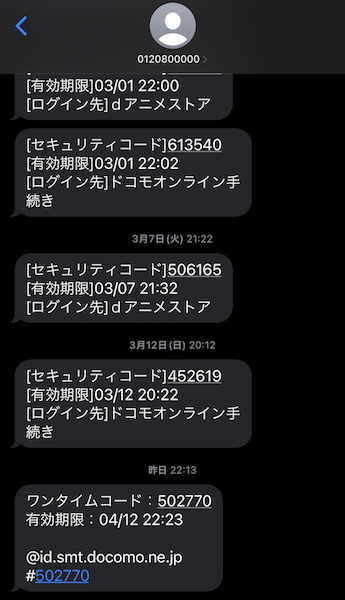
④確認したワンタイムコードを入力します。
⑤入力したら次へを押します。
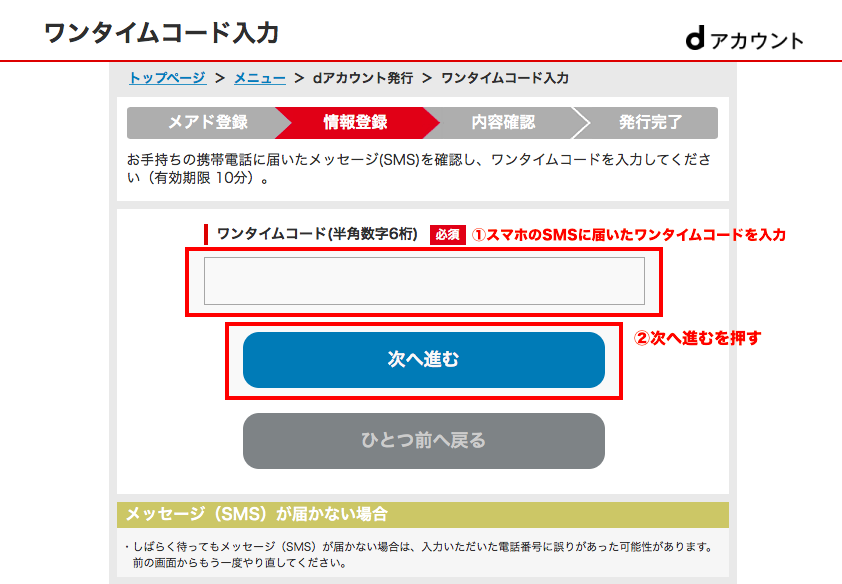
3.6 確認画面
①入力した情報に誤り(誤字・脱字など)が無いか確認します。
②入力内容に間違いが無ければご利用規約に同意にチェックを入れます。
③次へを押します。
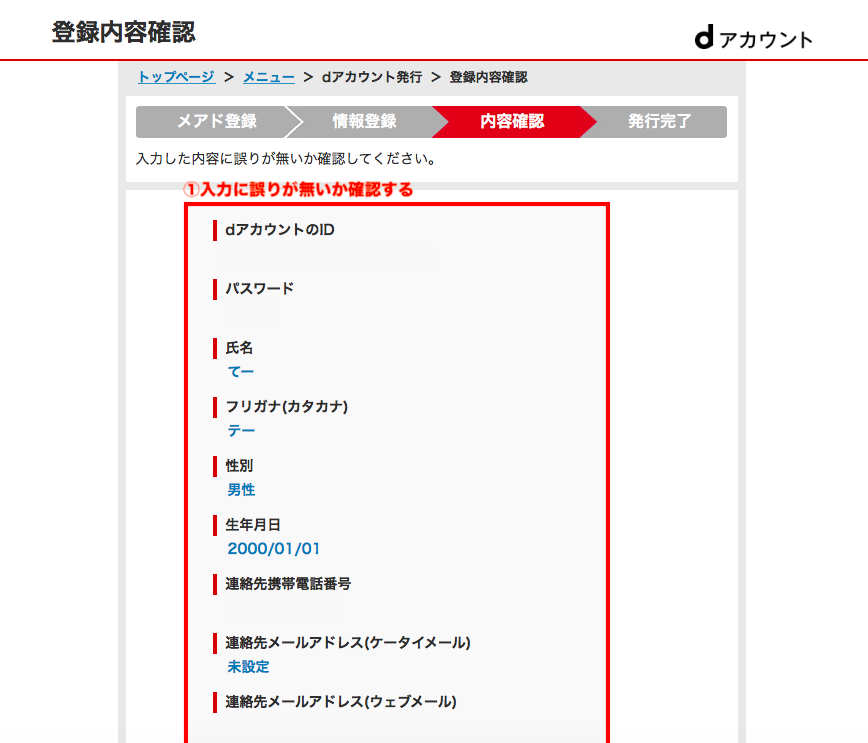
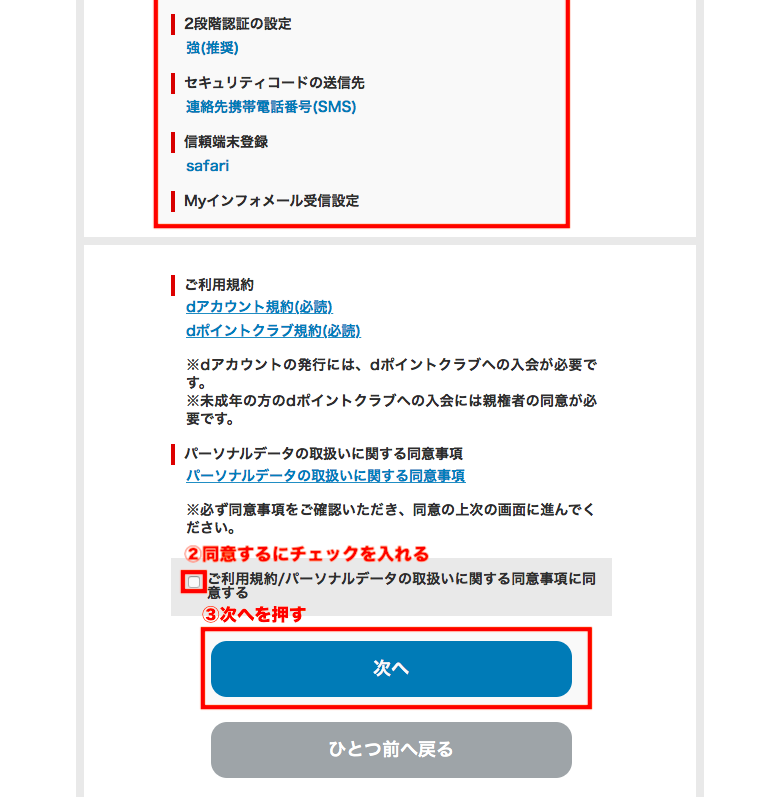
気になるポイント② dポイントクラブって?

- dポイントクラブはドコモのポイント貯めたり使ったりする会員制度
- dアカウントを作るとdポイントクラブは必ず入会します
- dポイントクラブは無料会員なのでお金がかかることはありません。
- 特に不利益があるものでは無いので「同意」して進んでOK!
内容確認画面に「dアカウントの発行にはdポイントクラブの入会が必要です」
という記載があります。
「入会」と聞くとちょっと抵抗感がありますがさほど気にする必要はありません。
「入会が必要」とか「同意する」とか出ると不安になりますよね
そうだね。dポイントクラブはお金はかからないからこのまま進んでOK。というより進まないとdアカウントは作れない(笑)
3.7 登録完了メールが届く
①登録完了のメールが届くので、メール内のリンクをクリックします。
②入力したメールアドレスに、登録完了のメールが届きます。
③メール内にあるリンクをクリックすると、dアカウントの登録が完了します。
この画面が出たら登録完了です。
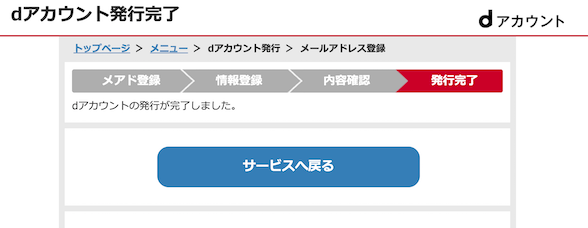
④まとめ
いかがだったでしょうか。
dアカウントの発行方法でした。
まとめると以下になります。
- ①メールアドレスを登録
- ②パスワードなど必要情報を入力
- ③入力に誤りが無いかを確認する
- ④登録したメールアドレスにURLが届くのでURLを押したらdアカウントが発行される
聞きなれない文言もありますがdアカウントの発行の段階で
お金がかかることはありませんのでご安心頂ければと思います。
dアカウントがあれば様々なドコモのサービスを利用できます。
- dアニメストアでアニメを見たい
- dショッピングやdファッションでお買い物がしたい
- d払いを使いたい
- ahamoを契約したい
様々なサービスを利用して充実したスマートライフの一助になれば幸いです。
最後までお読み頂きありがとうございました^^





コメント